| 同步窗格 |
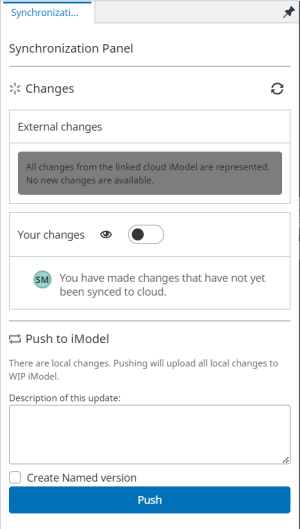
- 外部更改 - 允许您将其他团队成员推送的更改同步到具有您的当前视图的共享 WIP iModel。
- 您的更改 - 允许您突出显示他们的设计将在您推送到共享 iModel 后引入共享 WIP iModel 中的更改。
- 推送到 iModel - 允许您提供更改的描述,并能够将这些更改同步到共享 WIP iModel,以便与其他团队成员共享。
- 创建命名版本复选框 - 允许您创建与您引入到共享 WIP iModel 的更改关联的命名版本,以便将来可以将这些更改与其他命名版本进行比较。
|
| 测量工具 |

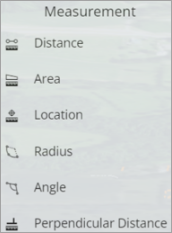
- 测量距离 - 可用于测量两个指定点之间的距离。
- 测量面积 - 可用于测量某个形状的面积。您可以手动绘制任何形状和大小的区域。
- 测量位置 - 提供有关模型中的指定点的详细信息。
- 测量半径 - 可用于通过绘制 3 个点以定义要测量的圆来测量半径。
- 测量角度 - 可用于通过绘制 3 个点以定义要测量的角度来测量角度。
|
| 元素视图选项 |
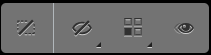
- 更改可见性 - 显示可用于更改所选元素的可见性的工具。
- 隐藏 - 可用于隐藏所选元素、类别和模型。
- 隔离 - 可用于隔离所选元素、类别和模型。
- 强调 - 可用于强调所选元素,同时使其他元素灰显。
|
| 元素选择 |

- 单选 - 允许选择单独的元素。
- 按交叉线选择 - 可用于选择屏幕上绘制的线所交叉的所有对象。
- 按框角选择 - 可用于在屏幕上绘制的方形内选择多个元素。
- 替换当前选择 - 可用于将现有选择方法替换为一个新的选择方法。
- 添加到选择 - 可用于将多个元素添加到当前选择。
- 从选择中移除 - 可用于通过选择要从选择中移除的对象来从当前选择中移除对象。
|
| 视图选项 |

- 同步到 MicroStation - 可用于将窗口中的当前视图同步到 MicroStation 中的设计。
- 绕点旋转 - 可用于绕选定点旋转模型。
- 平移 - 可用于绕模型移动或平移。选择模型上的任意点以朝想要移动的方向平移。
- 全景视图 - 用于在屏幕的中心全景显示模型或所选元素。
- 窗口区域 - 用于创建一个窗口并放大。
- 前一个视图 - 可用于在之前查看的不同相机位置之间选择。
- 后一个视图 - 用于查看下一个相机位置。
|
| 查看立方体 |

允许单击立方体并旋转。立方体和三维模型将绕三维视图窗口的中心旋转。选择其中一个查看立方体选项(前、后、上、下、左、右)可将相机设置为根据所选选项显示场景。 |
| 相机选项 |
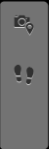
- 设置行走式相机 - 设置走动的相机位置和观察方向。
- 走动 - 可用于以交互方式穿越模型的三维视图。
|
| 层和属性 |
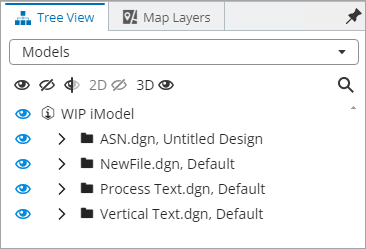
- 可见性树 - 可用于使用模型树、类别或空间限制打开或关闭元素。
- 搜索元素 - 可用于按用户标签或代码值搜索元素。
- 二维视图 - 可用于搜索和显示现有二维视图。
- 地图层 - 显示并创建地图层。
- 属性 - 可用于参考从设计软件分配给元素的特性。
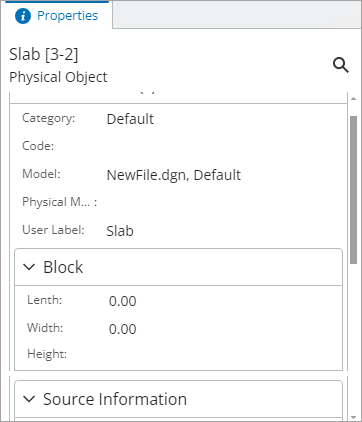
|
| 消息 |
显示错误消息或来自任何工具的消息。 |
| 标识元素 |
可用于标识所选元素。 |
| 保存的视图 |
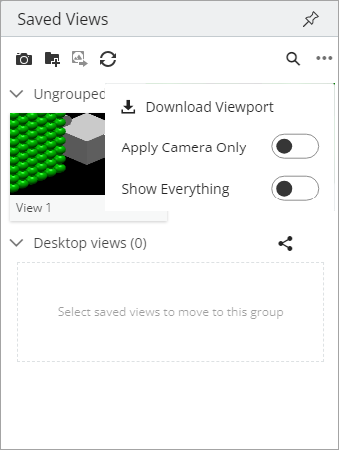
可用于保存多个视图,以便快速查看模型的不同部分。 |
| 演示 |
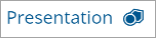
可用于在不同渲染模式(平滑着色、实体填充、隐藏线线框)和视图特性之间切换。 |
| 选择范围 |

可用于在元素、装配件和顶部装配件之间切换。 |